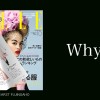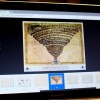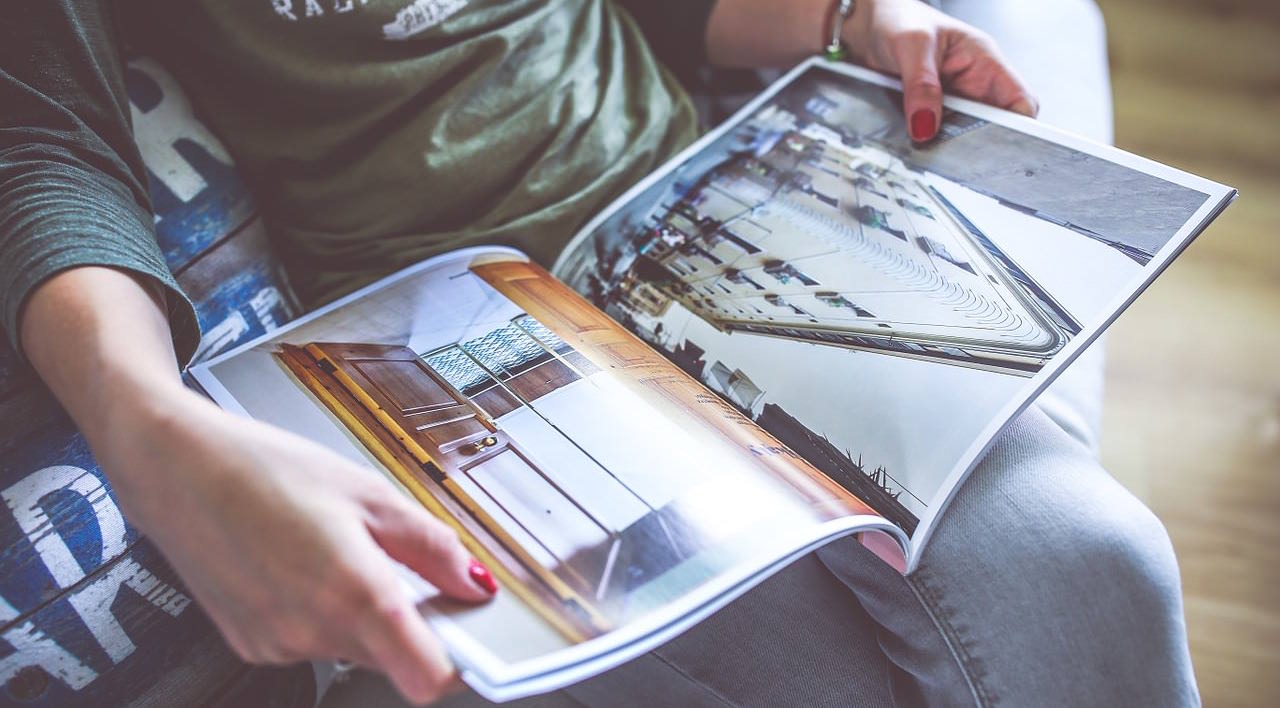PDFが重い、開かないを解決!サクッとファイルを軽くする3つの方法
- 234800
- views
PDFの容量が大きくて、なかなかファイルが開かない。メールでの送受信に時間がかかる。そんなお悩みはありませんか?
特にWebサイトなどにアップしているPDFが重いと、訪れたユーザーは開く前に離脱してしまうかもしれません。
今回はそういった願いを叶える、PDFをサクッと軽量化する方法をご紹介します。
もくじ
PDFを軽くする3つの方法
PDFを軽くする3つの方法
なんといってもPDFはそのまま印刷することもでき、配布資料にはうってつけ。コストがかからないこともあり、そのまま利用したいという方も少なくないと思います。ならば、一番の解決方法はPDFを軽くすること。容量を小さくする方法は大きく分けて3つありますので、ご自分に適した方法をお試しください。
1. 作成ソフトを使う
元データを作成した、IllustratorやInDesignなどの作成ソフトで容量を小さくしてPDFに保存することができます。
基本的な操作は以下の通りです。この作業ではIllustrator CS6を使用していますが、バージョンやソフトの種類によって多少の差がある場合がありますので、ご注意ください。
すでにPDF化しているファイルでも、ソフトで開くことで再保存が可能です。
1. [ファイル]→[別名で保存]を選択
2. 立ち上がったダイアログで保存場所・ファイル名を指定して、ファイルの種類は「PDF」を選ぶ
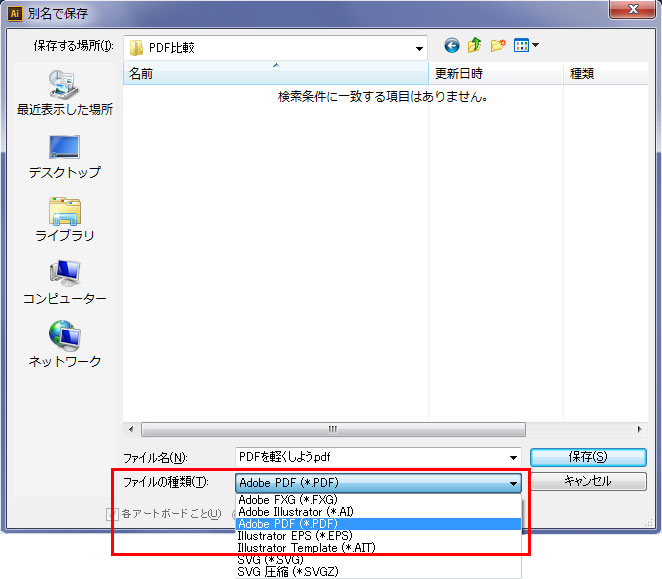
3. [Adobe PDFを保存]というダイアログが立ち上がるので、オプションで「Illustratorの編集機能を保持」「サムネールを埋め込み」「上位レベルのレイヤーからAcrobatレイヤーを作成」の3つからチェックを外す。
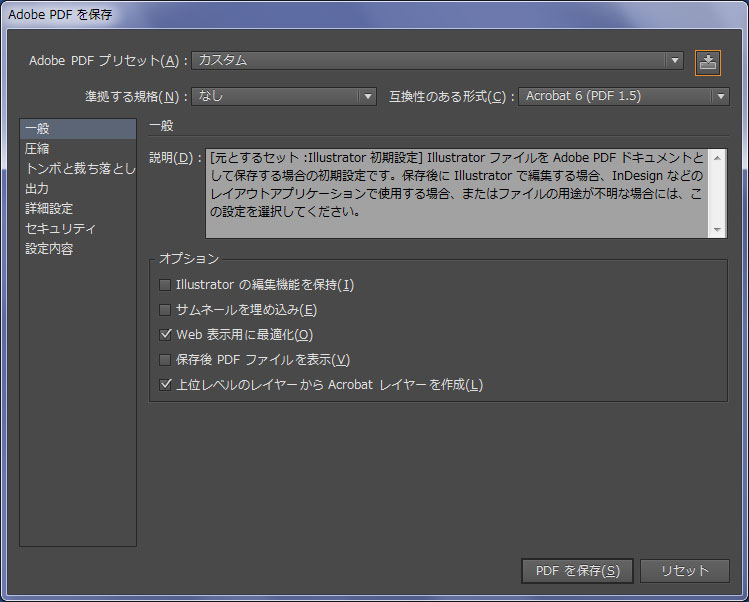
4. PDFを保存を押して完了。
「Web表示用に最適化」は残した方がデータ容量は軽くなります。元PDF、最適化済、最適化せず、の3ファイルのプロパティを比べてみましょう。
元データ・・・26.6MB
最適化せず・・10.8MB
最適化済・・・10.5MB
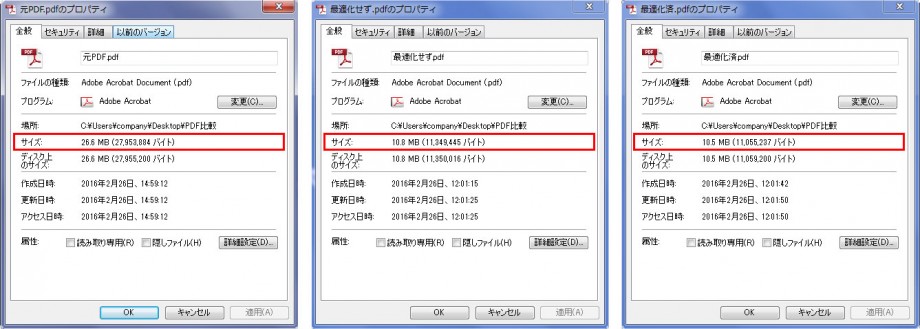
このような結果に。「Web表示用に最適化」にチェックを入れることで変化する容量はわずかですが、データサイズが大きければ大きいほど影響してくるともいえます。ファイルサイズダウンを再優先にするのであれば、以上の方法が最適です。
2. Adobe Acrobat / Macのプレビューを使う
すでに作成済みのPDFがある場合、「Adobe Acrobat」を使う方法があります。こちらは有料ソフトなので、会社の方針によってインストールされているかどうかは異なります。無料の「Adobe Reader」では行うことができないのでご注意ください。ちなみに、Macをお使いの方であれば標準アプリ「プレビュー」でもサイズの縮小が可能です。
Adobe Acrobatで小さく!
※ここでは「Adobe Acrobat DC」を使っています。バージョンによって操作が異なる場合がありますので、お使いのアプリをご確認ください。
1. PDFファイルをAdobe Acrobatで開きます
2. [ファイル]→[その他の形式で保存]→[サイズが縮小されたPDF]を選択
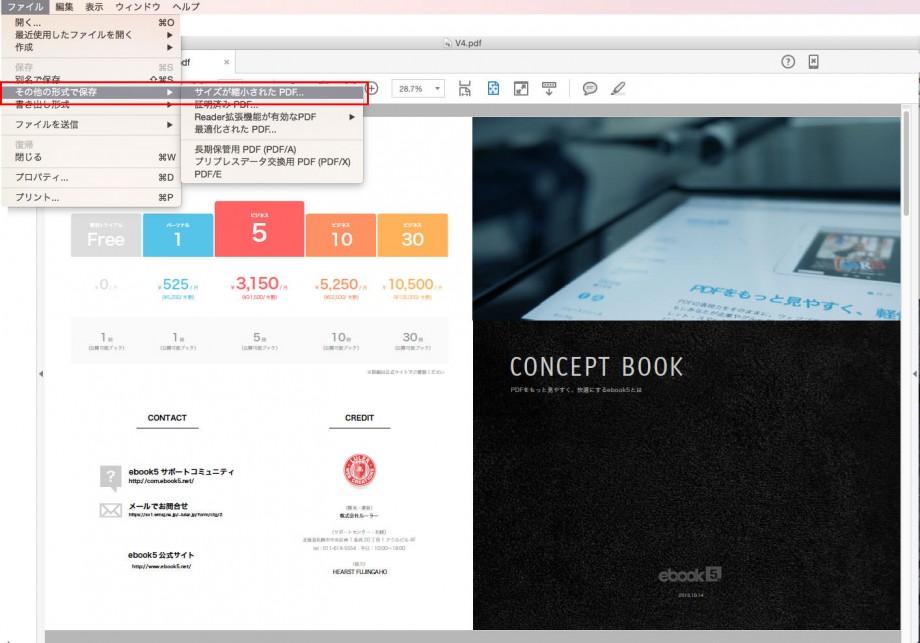
これだけでもファイルサイズは軽量化されます。今回は約31MB→約28MBまで圧縮されました。しかしこれではまだ重いという方には、もう一つの保存方法をオススメします。
1. PDFファイルをAdobe Acrobatで開きます
2. [ファイル]→[その他の形式で保存]→[最適化されたPDF]を選択
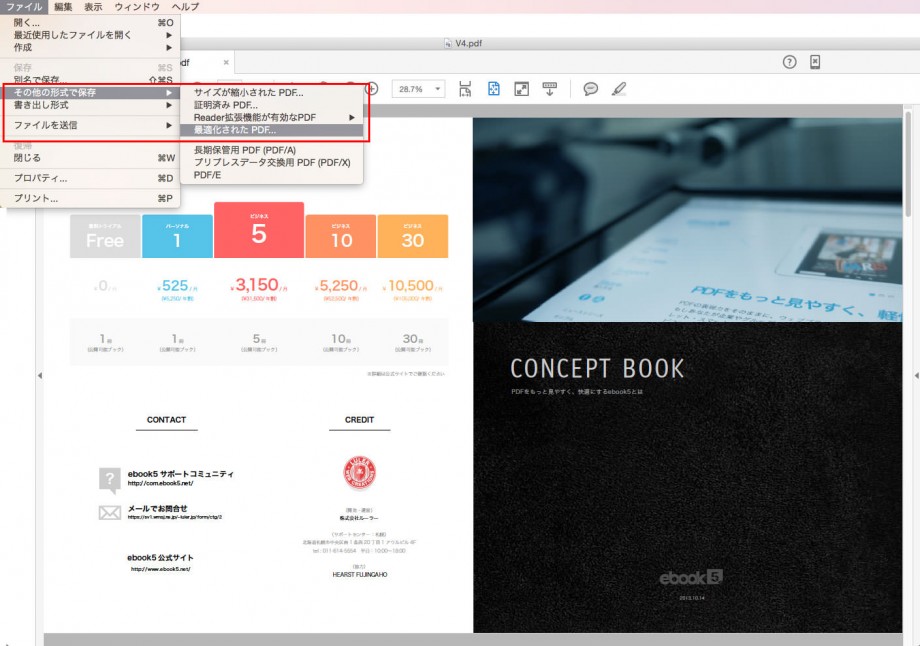
3. [PDFの最適化]というダイアログが立ち上がるので、不要な埋め込みフォントの削除、画像の圧縮、不要になった項目を削除します。
オブジェクトやユーザーデータは破棄できるところはすべて破棄します。最適化項目では、Web用に最適化にチェックを入れるのをお忘れなく。
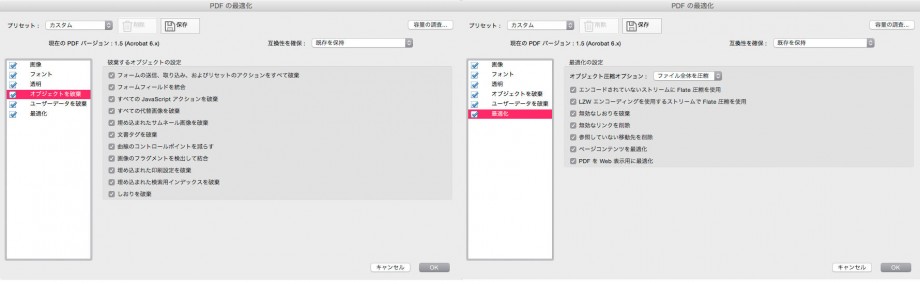
※上画像のように細かい設定が可能です
こちらで保存した結果、なんと6MB弱にまで圧縮されました。ただし元データの作り方やPDFによっては必要なデータが削られてしまったり、画質が著しく悪くなることもありますので、ご自身のデータに合わせてお試しいただければと思います。
■3ファイルのプロパティ
元データ・・・31.0MB
軽量化・・・・27.4MB
最適化・・・・5.68MB
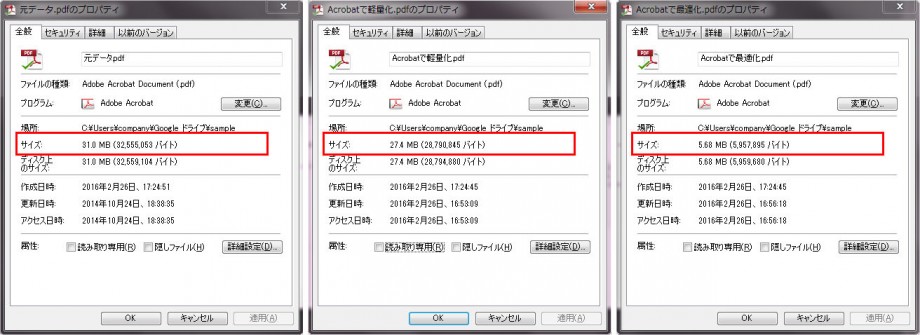
Macのプレビューで小さく!
Macユーザーの方専用の方法になりますが、とてもカンタンで圧縮率も高いのでご紹介致します。
1. PDFファイルをプレビューで開きます
2. ファイルから[書き出す]を選択
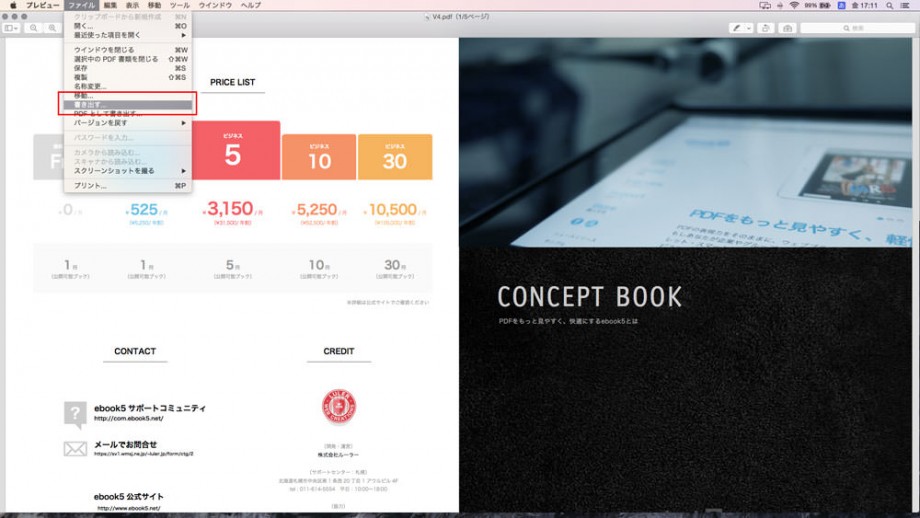
3. 書き出すためのダイアログが立ち上がります。ここで、[Quartzフィルタ]のドロップダウンをクリックしてください
4. [Reduce File Size]を選択し、保存をクリックで完了です

たったこれだけで、32MBあったファイルが3.6MBに!驚異的な圧縮率ですね。
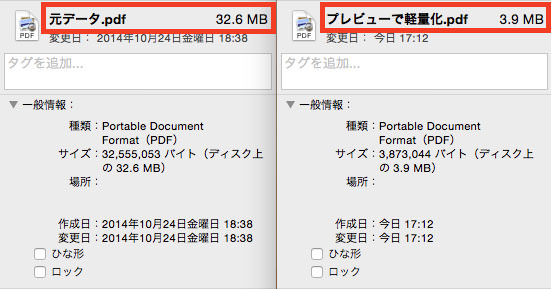
どちらの方法も多少は画質の劣化はありますので、元データは必ずバックアップを取ってからお試しください。
3. Webサービスを使う
PDFを軽くする最後の方法がコチラ。無料のオンラインサービスを利用することで少ない手間でPDFの圧縮ができます。
Small PDF
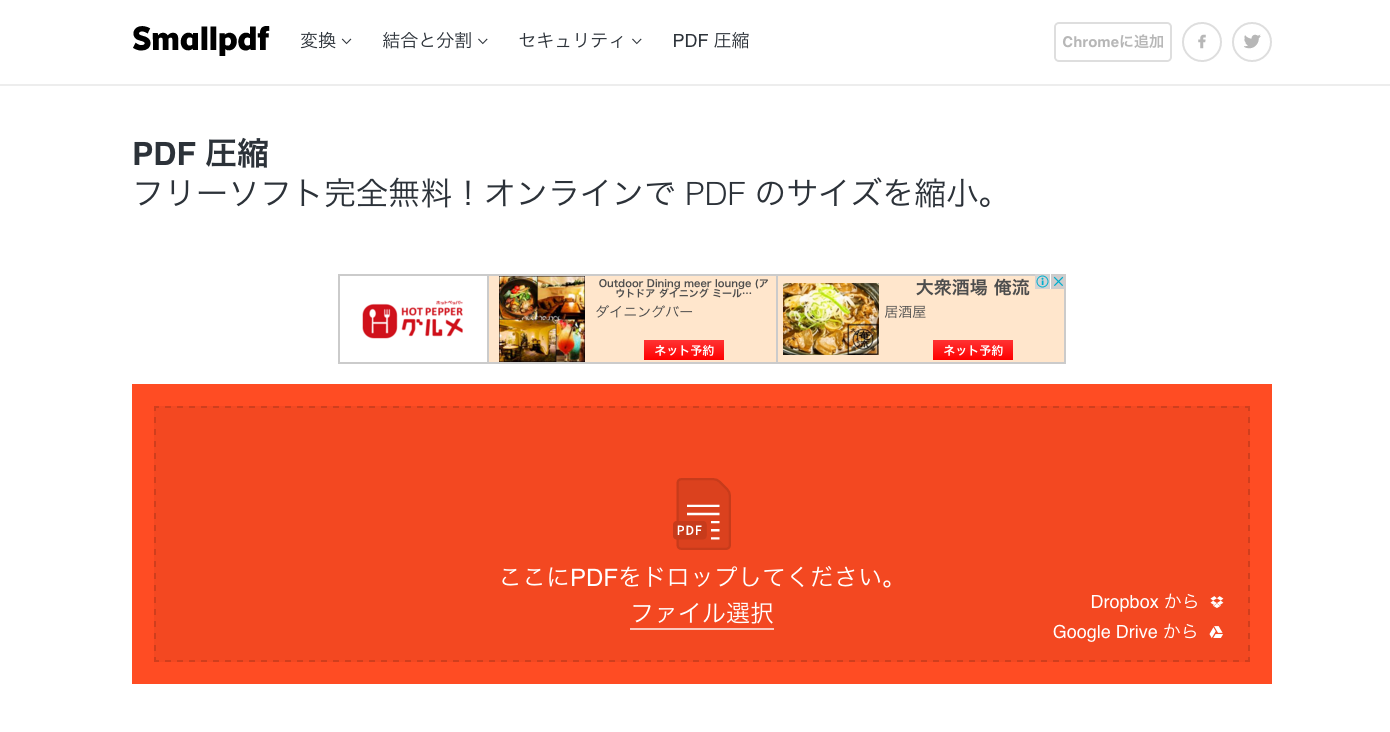
Small PDF
https://smallpdf.com/jp/compress-pdf
ブラウザにPDFをドラッグ&ドロップするだけでOK。GoogleドライブやDropBoxとも連動しています。圧縮率がいいので、急ぎの時やアプリケーションがない方は重宝するのではないでしょうか。
【番外編】デジタルカタログを導入する
Web上での読みやすさを優先するなら、デジタルカタログを導入してみてはいかがでしょうか。デジタルカタログを作成できるサービスは、現在非常にたくさんの種類が存在しています。
オンラインで閲覧するため、PDFよりも早い速度で読み込まれる仕組みのサービスも多くあります。
ebook5で見てみましょう。下記画像をクリックすると、速度比較をしたムービーのページへ遷移します。

当社比較になりますが、表示までにかかる時間がPDFの約3分の1!待ち時間のイライラやストレスを軽減する上、PDFよりもスムーズで素早い操作性でサクサク閲覧することができますよ。
またPDFよりデジタルカタログが優れているところは、アクセス解析ができること。サービスによって仕組みは異なりますが、ebook5の場合では、カタログを閲覧したユーザー数やPVはもちろん、参照元や利用されたデバイスも計測できます。またGoogleアナリティクスと連携して拡大されたページや発リンク数も取得できるので、マーケティングに役立つのではないでしょうか。
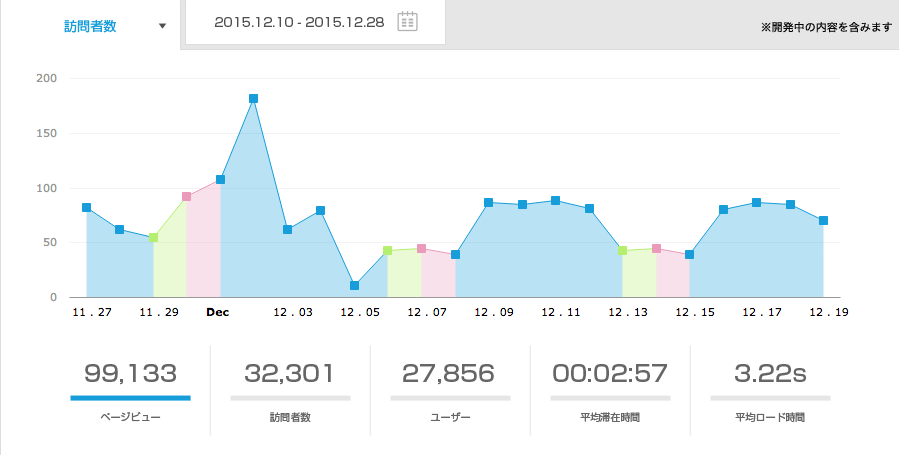
さらに、ebook5のフル機能が無料で試せる上位版 ビジネス10無料トライアル も実施中!
この機会に、ぜひお試しください!
※ 2017/4/21 改稿: 各セクションの目次を設置しました。
※ 2017/5/24 改稿: タイトルを含むリライト、アイキャッチ画像の変更を行いました。
デジカタジャーナルはWebマーケティングの株式会社ルーラーが運営しています
Cookie等情報の送信と利用目的について